Jak obnovit nebo odstranit zapomenuté heslo k zálohování iTunes
„Můj iPhone se rozbil, ale zapomněl jsem heslo k šifrované záloze iPhonu, jak to mám udělat?“ iTunes umožňuje uživatelům iPhonu a iPadu chránit zálohy heslem. Data jsou tak zabezpečena v šifrované záloze. Zároveň musí uživatel při obnově zálohy zadat správné heslo. Heslo k zálohě iTunes je oddělené od hesla k iPhonu nebo hesla k Apple ID. Tato příručka vysvětluje, co můžete dělat, když… Zapomněli jste heslo k zálohování iTunes?.
OBSAH STRÁNKY:
Část 1: Co se stane, když zapomenete heslo k zálohování iTunes
Pokud se rozhodnete chránit zálohu iTunes, musíte si pro přístup k souboru zálohy pamatovat heslo. Je nutné jej načíst a obnovit ze zálohy vašeho iPhonu. Jinými slovy, pokud jste zapomněli heslo k zašifrované záloze iTunes, nebudete mít přístup k obsahu zálohy.
Navíc resetování hesla k iPhonu nebo Apple ID nepomůže k jeho obnovení. Proto musíte vyvážit ztrátu dat a zálohovací hesla. Nastavení hesla pro zálohu iPhonu nebo iPadu je vynikající nápad, protože pomáhá chránit vaše data a soukromí. Zapomenutí hesla vám však může zabránit v opětovném přístupu k souboru zálohy.
Jak šifrovat zálohu iTunes heslem
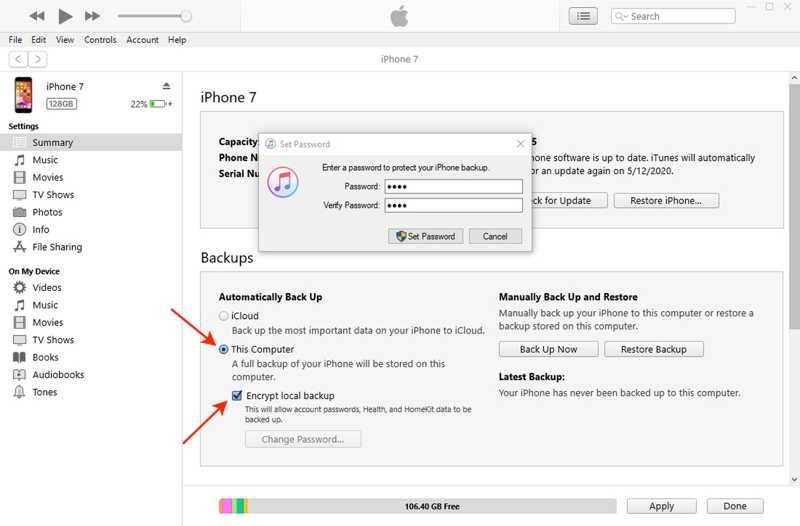
Krok 1. Připojte svůj iPhone nebo iPad k počítači kompatibilním kabelem.
Krok 2. Otevřete iTunes na počítači a klikněte na Přístroj v levém horním rohu po detekci zařízení.
Krok 3. Přejít na Shrnutí na levém postranním panelu a vyhledejte Zálohy sekce.
Krok 4. vybrat Tento počítač a zaškrtněte políčko vedle Šifrování místní zálohyPak zanechte Heslo k zálohování iTunes a pamatujte si to.
Krok 5. Nakonec klepněte na tlačítko Zálohujte nyní tlačítko pro zahájení vytváření šifrované zálohy iTunes.
Jak zjistit, zda je záloha iTunes šifrovaná
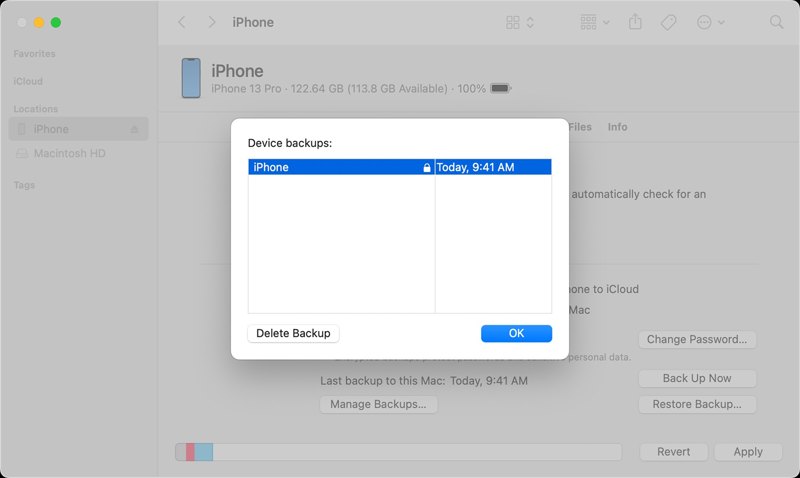
Krok 1. Přejít na Změnit menu a zvolte Nastavení v iTunes po připojení zařízení k počítači pomocí kabelu USB. V iTunes na Macu přejděte na iTuneszvolte Nastavenía klepněte na tlačítko Zařízení Karta.
Krok 2. Podívejte se na zamknout ikona vedle názvu vašeho zařízení. Pokud ji vidíte, záloha je zašifrovaná.
Krok 3. Klepněte na tlačítko OK zavřete okno zálohování.
Část 2: Jak odemknout zálohovací heslo iTunes
Podle společnosti Apple se svá data nedostanete, pokud si nepamatujete heslo k zálohování iTunes. Některé výkonné aplikace však dokáží hesla k zálohování iTunes prolomit. Apeaksoft iOS Unlockernapříklad dokáže odstranit heslo k zálohování iTunes a aktualizovat zálohu na vašem zařízení. A co je důležitější, funguje pro jakoukoli zálohu iPhonu nebo iPadu.
Nejlepší způsob, jak odstranit heslo pro zálohování iTunes pro jakékoli zařízení iOS
- Snadno odstraňte heslo ze zálohy iTunes.
- Chraňte svá data během procesu.
- Nabídněte bonusové funkce, jako je odemknutí heslem.
- Podpora nejnovějších modelů iPhonu a iPadu.
Bezpečné stahování
Bezpečné stahování

Jak obejít heslo zálohy iTunes
Krok 1. Nainstalujte iOS Unlocker
jinou verzi pro Mac. Vyberte Odstraňte heslo zálohy iTunes režim. Připojte iPhone k počítači pomocí kabelu Lightning. Software vaše zařízení okamžitě rozpozná. Pokud obě zařízení propojíte poprvé, klepněte na Věřte na obrazovce, abyste důvěřovali počítači.

Krok 2. Odstraňte heslo zálohy iTunes
Když jste připraveni, klikněte na tlačítko Home tlačítko pro zahájení mazání hesla ze zálohy iTunes. Dokončení procesu může trvat několik sekund. Po dokončení se váš iPhone nebo iPad restartuje. Klikněte na OK tlačítko, zavřete software a odpojte zařízení. Nyní můžete zálohovat zařízení a zobrazit záložní soubor bez šifrování. Můžete také odebrat profil MDM.

Část 3: Jak vytvořit novou zálohu a obnovit heslo
Od verze iOS 11 si můžete vytvořit novou šifrovanou nebo nešifrovanou zálohu zařízení resetováním hesla. Pokud si však nepamatujete heslo k zálohování iTunes, není možné obnovit předchozí šifrovanou zálohu. Navíc, pokud máte zařízení s iOS 10 nebo starším, nemůžete heslo resetovat bez softwaru pro odstranění hesla od třetí strany.
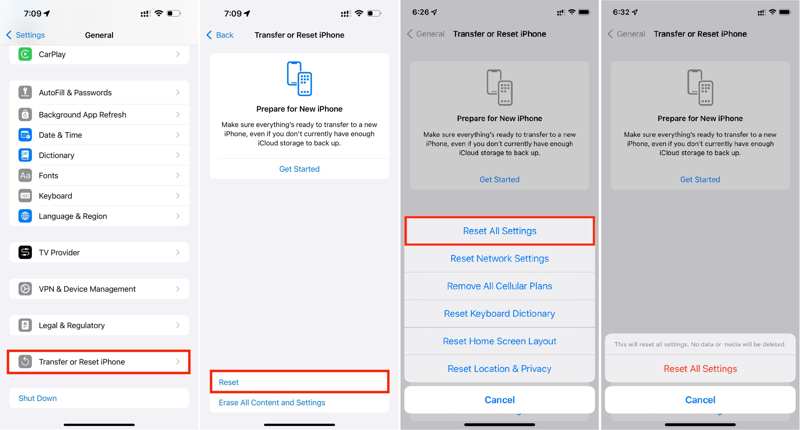
Krok 1. Otevřete Nastavení aplikace z domovské obrazovky.
Krok 2. Přejít na obecně kartu, vyberte Přeneste nebo resetujte iPhonea klepněte na tlačítko resetovatVe starších verzích systému iOS přejděte na obecně a klepněte na tlačítko resetovat.
Krok 3. Klepněte na Reset All Settings možnost. Pokud se zobrazí výzva, zadejte přístupový kód pro iPhone a poté klepněte na Reset All Settings v dialogovém okně upozornění.
Krok 4. Po dokončení připojte iPhone k počítači. Spusťte nejnovější verzi iTunes, Apple Devices nebo Finderu a vytvořte novou šifrovanou zálohu.
Část 4: Jak obnovit heslo k zálohování iTunes
Zálohovací hesla iTunes používají šifrování AES-256 s 10 miliony iterací. Díky tomu je hacknutí jediného hesla dostatečně pomalé, i když je to správné heslo. Pokud jste zapomněli heslo k zálohování iTunes, můžete se ho pokusit obnovit pomocí níže uvedených tipů:
1. Vyzkoušejte známá hesla. Stojí za to vyzkoušet hesla, která jste možná použili. Dobrou zprávou je, že při obnově šifrované zálohy iTunes můžete vyzkoušet neomezený počet hesel. Možná jste použili heslo k e-mailu, přístupový kód pro iPhone, heslo k přihlášení k počítači nebo telefonní číslo.
2. Zkontrolujte Klíčenku. Pokud používáte Mac a šifrujete zálohu iTunes, může váš počítač uchovávat záznam hesla v Klíčence. Stisknutím tlačítka přejděte do Spotlightu. cmd + space tlačítka na klávesnici a hledání Keychain Accessa otevřete jej z výsledku. Klikněte Hesla na levém postranním panelu a vyhledejte zálohováníZobrazte uložená hesla a zkontrolujte Zobrazit heslo pole pro jejich zobrazení.
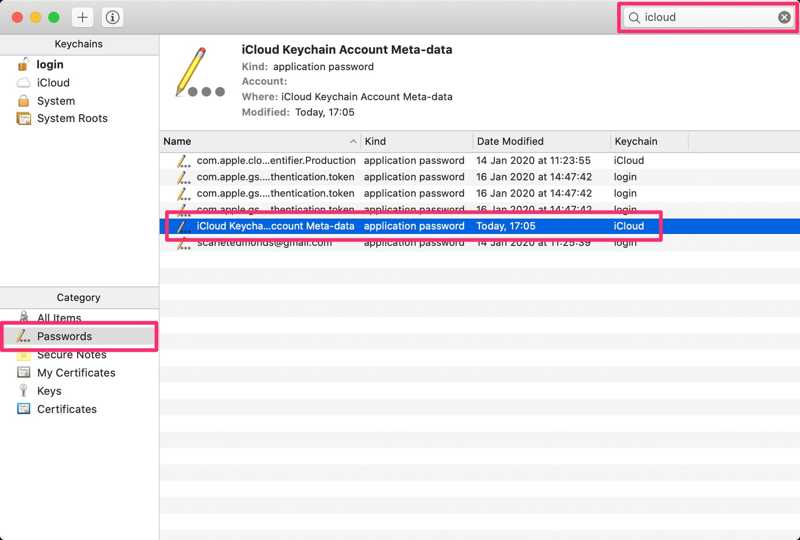
Proč investovat do čističky vzduchu?
Tento článek pojednával o tom, jak se zotavit a resetujte heslo šifrované zálohy iTunes když jste na to zapomněli. Někteří lidé dávají přednost ochraně svých záloh hesly. Je to však frustrující, když zapomenete heslo. To ztěžuje obnovení šifrované zálohy iTunes. Tento problém můžete vyřešit podle našeho návodu. Apeaksoft iOS Unlocker je dokonalým řešením pro odstranění hesel ze záloh iTunes. Pokud máte další problémy, napište je níže.
Související články
Hledali jste někdy způsob, jak odemknout svůj iPhone s rozbitou obrazovkou? Tento příspěvek sdílí 5 snadné, ale účinné způsoby, jak toho dosáhnout!
iCloud DNS Bypass znamená použití DNS k obejití zámku aktivace iCloudu. Kliknutím sem získáte zdarma obcházení DNS na iPhone/iPad a odemknete svá iOS zařízení!
Pokud je váš iPad uzamčen nebo deaktivován, nepropadejte panice. Tato příručka ukazuje několik způsobů, jak se dostat do uzamčeného iPadu.
Chcete odebrat zámek aktivace iCloud ze svého iPhonu nebo iPadu? Tato příručka podrobně demonstruje tři ověřené metody.

